Google Translate
БҰЛ ҚЫЗМЕТ GOOGLE ҚАМТАМАСЫЗ ЕТЕТІН АУДАРМАЛАРДЫ ҚАМТУЫ МҮМКІН. GOOGLE КОМПАНИЯСЫ АУДАРМАЛАРҒА ҚАТЫСТЫ АШЫҚ НЕМЕСЕ ТҰСПАЛДЫ БАРЛЫҚ КЕПІЛДІКТЕРДЕН, СОНЫҢ ІШІНДЕ ДӘЛДІК, СЕНІМДІЛІК ТУРАЛЫ КЕЗ КЕЛГЕН КЕПІЛДІКТЕРДЕН ӘРІ САТУ МҮМКІНДІГІ, НАҚТЫ МАҚСАТҚА СӘЙКЕСТІК ЖӘНЕ ЗАҢДАРДЫ БҰЗБАУ ТУРАЛЫ КЕЗ КЕЛГЕН ТҰСПАЛДЫ КЕПІЛДІКТЕРДЕН БАС ТАРТАДЫ.
Сізге ыңғайлы болуы үшін Nikon Corporation (төменде «Nikon» деп аталады) компаниясының анықтамалық нұсқаулары Google Translate қамтамасыз ететін аударма бағдарламалық жасақтамасы арқылы аударылды. Дәл аударманы қамтамасыз ету үшін шиісті шаралар қолданылды, дегенмен, ешбір автоматтандырылған аударма мінсіз болып табылмайды немесе адам аудармашыларды ауыстыруға арналмаған. Аудармалар Nikon анықтамалық нұсқауларының пайдаланушыларына қызмет түрінде және «бар күйінде» қамтамасыз етіледі. Ағылшын тілінен кез келген басқа тілге жасалған кез келген аудармалардың дәлдігіне, сенімділігіне немесе дұрыстығына қатысты кепілдіктің ашық немесе тұспалды ешбір түрі берілмейді. Аударма бағдарламалық жасақтамасының шектеулеріне байланысты кейбір мазмұн (мысалы, кескіндер, бейнелер, Flash, т.б.) дәл аударылмауы мүмкін.
Анықтамалық нұсқаулардың ағылшын тіліндегі нұсқасы ресми мәтін болып табылады. Аудармада туындаған кез келген сәйкессіздіктер немесе айырмашылықтар міндеттейтін болып табылмайды және талаптарға сәйкестік немесе заңдарды қолдану мақсаттарында заңды күші болмайды. Аударылған анықтамалық нұсқауларда қамтылған ақпараттың дәлдігіне қатысты кез келген сұрақтар пайда болса, ресми нұсқа болып табылатын нұсқаулардың ағылшын тіліндегі нұсқасын қараңыз.
NEF ( RAW ) өңдеу: NEF ( RAW ) JPEG пішіміне түрлендіру
G түймесі U N ретуш мәзірі
NEF ( RAW ) кескіндерін JPEG сияқты басқа пішімдерге түрлендіру процесі « NEF ( RAW ) өңдеу» деп аталады. NEF ( RAW ) суреттерінің JPEG көшірмелерін төменде сипатталғандай камерада жасауға болады.
-
Өңдеу мәзірінде [ NEF ( RAW ) өңдеу ] опциясын таңдаңыз.
[ NEF ( RAW ) өңдеу ] параметрін бөлектеп , 2 түймесін басыңыз .
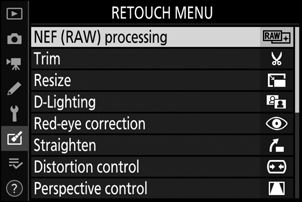
-
Баратын жерді таңдаңыз.
- Екі жад картасы салынса, [ Тағайындалған орынды таңдау ] тармағын бөлектеп, 2 түймесін басыңыз.
- Тек бір жад картасы салынғанда [ Тағайындалған орынды таңдау ] қолжетімді емес. 3-қадамға өтіңіз.
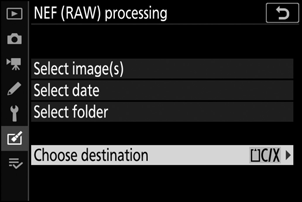
- Карта ұясын бөлектеу үшін 1 немесе 3 түймесін басып, J түймесін басыңыз.
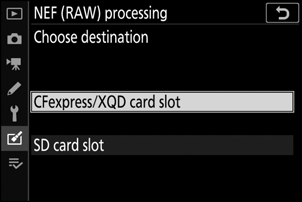
-
Суреттердің қалай таңдалатынын таңдаңыз.
Опция Сипаттама [ Кескін(дер)ді таңдау ] Таңдалған NEF ( RAW ) кескіндерінің JPEG көшірмелерін жасаңыз. Бірнеше NEF ( RAW ) кескіндерін таңдауға болады. [ Күнді таңдау ] Таңдалған күндерде түсірілген барлық NEF ( RAW ) суреттерінің JPEG көшірмелерін жасаңыз. [ Қалтаны таңдау ] Таңдалған қалтадағы барлық NEF ( RAW ) суреттерінің JPEG көшірмелерін жасаңыз. 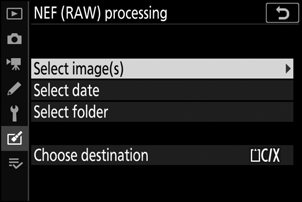
[ Суреттерді таңдау ] таңдасаңыз, 5-қадамға өтіңіз.
-
Бастапқы ұяшықты таңдаңыз.
- NEF ( RAW ) кескіндері бар карта бар ұяшықты бөлектеп , 2 түймесін басыңыз .
- Тек бір жад картасы салынған болса, ұяны таңдау сұралмайды.
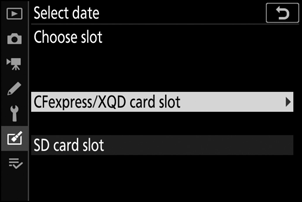
-
Фотосуреттерді таңдаңыз.
[ Суреттерді таңдау ] таңдасаңыз :
- Мульти селекторды пайдаланып суреттерді бөлектеңіз.
- Бөлектелген суретті толық экранда көру үшін X түймесін басып тұрыңыз.
- Бөлектелген кескінді таңдау үшін W ( Q ) түймесін басыңыз. Таңдалған суреттер $ белгішесі арқылы белгіленеді. Ағымдағы суретті таңдаудан бас тарту үшін W ( Q ) түймесін қайтадан басыңыз; $ енді көрсетілмейді. Барлық кескіндер бірдей параметрлер арқылы өңделеді.
- Таңдау аяқталғаннан кейін жалғастыру үшін J түймесін басыңыз.
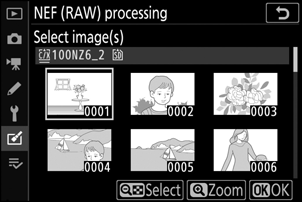
[ Күнді таңдау ] таңдасаңыз :
- Мульти селекторды пайдаланып күндерді бөлектеңіз және ( M ) таңдау немесе таңдауды алып тастау ( U ) үшін 2 түймесін басыңыз.
- ( M ) белгісімен белгіленген күндерде түсірілген барлық суреттер бірдей параметрлер арқылы өңделеді.
- Таңдау аяқталғаннан кейін жалғастыру үшін J түймесін басыңыз.
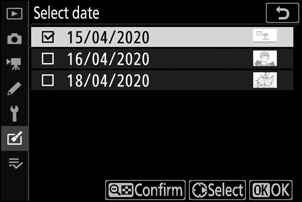
[ Қалтаны таңдау ] таңдасаңыз :
Қалтаны бөлектеп, таңдау үшін J түймесін басыңыз; таңдалған қалтадағы барлық кескіндер бірдей параметрлер арқылы өңделеді.
-
JPEG көшірмелері үшін параметрлерді таңдаңыз.
- Фотосурет түсірілген кезде әрекет ететін параметрлер алдын ала қараудың астында көрсетіледі.
- Фотосурет түсірілген кезде әрекет ететін параметрді пайдалану үшін, мүмкін болса, [ Түпнұсқа ] опциясын таңдаңыз.
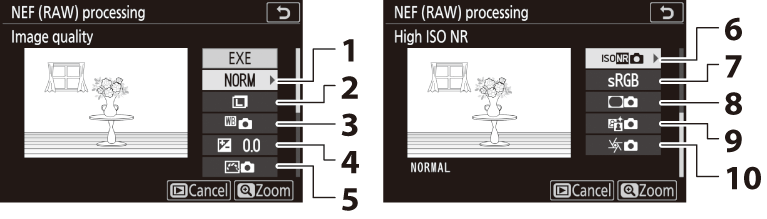
- Кескін сапасы ( 0 сурет сапасы )
- Кескін өлшемі ( 0 сурет өлшемі )
- Ақ баланс ( 0 ақ түс балансы )
- Экспозиция өтемі ( 0 E (Экспозиция өтемі) түймесі )
- Picture Control орнату ( 0 Picture Control орнату )
- Жоғары ISO NR ( 0 Жоғары ISO NR )
- Түс кеңістігі ( 0 Түс кеңістігі )
- Виньетканы басқару ( 0 Виньетканы басқару )
- Белсенді D-Lighting ( 0 Белсенді D-Lighting )
- Дифракциялық компенсация ( 0 дифракциялық өтемақы )
- Фотосуреттерді көшірмей шығу үшін K түймесін басыңыз.
-
Фотосуреттерді көшіріңіз.
- Таңдалған фотосуреттердің JPEG көшірмелерін жасау үшін [ EXE ] түймесін бөлектеңіз және J түймесін басыңыз.
- Бірнеше фотосурет таңдалса, [ EXE ] бөлектеп, J түймесін басқаннан кейін растау диалогы көрсетіледі; [ Иә ] тармағын бөлектеп, таңдалған фотосуреттердің JPEG көшірмелерін жасау үшін J түймесін басыңыз.
- Барлық көшірмелер жасалмай тұрып әрекетті тоқтату үшін G түймесін басыңыз; растау диалогтық терезесі көрсетілгенде [ Иә ] тармағын бөлектеп, J түймесін басыңыз.
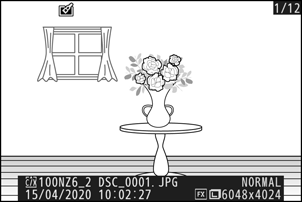
- NEF ( RAW ) өңдеу осы камерамен жасалған NEF ( RAW ) кескіндерімен ғана қолжетімді. Басқа форматтағы суреттерді және басқа камералармен немесе Camera Control Pro 2 көмегімен түсірілген NEF ( RAW ) фотосуреттерін таңдау мүмкін емес.
- [ Экспозиция өтемі ] тек –2 және +2 EV арасындағы мәндерге орнатуға болады.

